AutoCAD2020怎么插入多行文字 添加多行文本教程
2021-08-06 16:22:28 作者:佚名 AutoCAD2020是一款非常专业的制图软件,那有很多用户表示自己不知道怎么通过这款软件怎么插入多行文字,下面就通过这篇文章给大家介绍一下,一起往下看吧!
1、先打开我们电脑上面的AutoCAD2020,如图所示;

2、之后我们点击文字;
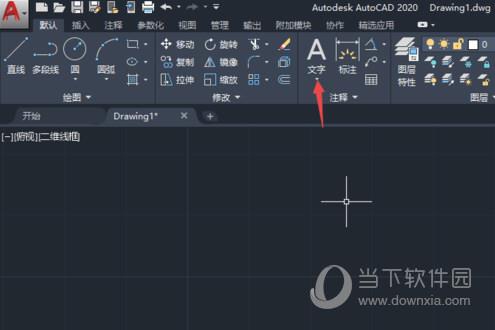
3、然后我们选择多行文字;
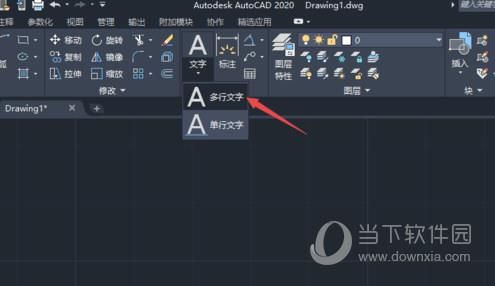
4、之后我们先在文档中画出一个文本框:先点击一个,之后向右下角拉伸,之后点击一个点即可;
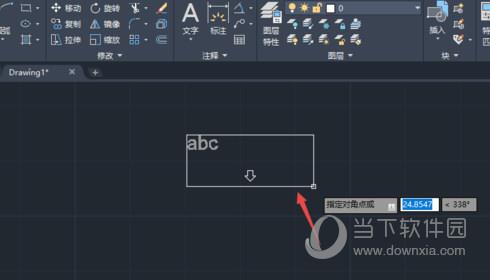
5、然后我们就可以在里面输入文字了;

6、输入文字后如图所示,之后我们点击文档的空白处;
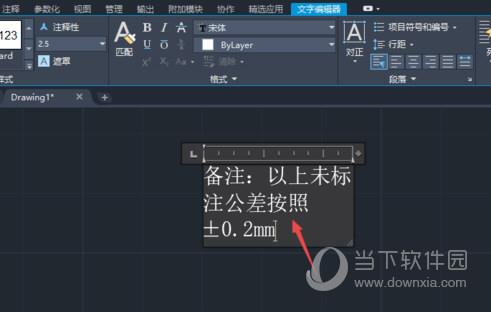
7、最终结果如图所示,这样我们就输入了多行文字了。
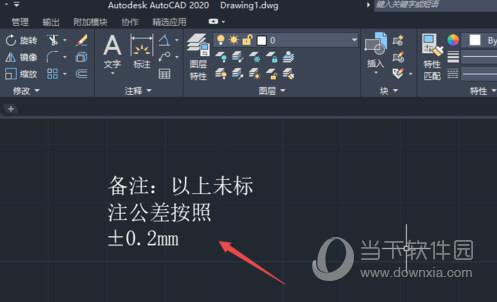
好了,以上就是小编为大家带来关于“如何在CAD2020中添加多行文本”这个问题的全部内容解答了,希望能帮助到你。











